如何在Windows11上查找Wi-Fi密码
Wi-Fi 已发展成为现代生活的基本要求。现在随处可见,不过,如果你在家不记得密码,今天我们将教你如何使用 CMD 查找连接的 Wi-Fi 的密码,以及另一种方法。
有许多不同的 Wi-Fi 网络和许多不同的事情要记住,当你试图记住你过去加入的所有不同的密码时,很容易迷失方向。
如果您刚刚更改了 Wi-Fi 密码,或者您很久以前设置了它,现在需要与其他人共享或在不同的设备上使用它,请不要担心。
如果您没有更改 Wi-Fi 设备提供的默认设置,或者您只是重置了路由器,则可以简单地参考位于调制解调器背面的那个。否则,让我们跳入向您展示如何在 Windows 11 中查找 Wi-Fi 密码的方法列表。
如何在 Windows 11 中查看所有已保存的 Wi-Fi 密码?
1. 按Windows+ 键S并搜索cmd,右键单击它,然后选择Run as administrator。

2. 接下来,输入以下命令并点击Enter。此命令将列出该 PC 上保存的所有 Wi-Fi 网络:netsh wlan show profile

3. 现在选择需要密码的网络,然后键入以下命令。请记住,xyz必须替换为用户尝试恢复其密码的网络名称。: netsh wlan show profile name="xyz" key=clear

4. 密码现在将在标题Key Content下可见。而已!这是您可以查看保存在计算机上的所有密码的唯一方法。请注意,此解决方案还回答了以下问题:如何在 Windows 11 中的笔记本电脑上查找 Wi-Fi 密码。
虽然下面描述的方法对于当前活动的 Wi-Fi 连接完美无缺,但它们不允许用户查看 PC 曾经连接到的任何其他网络的密码。如上所示,用户必须使用命令行才能完成此操作。
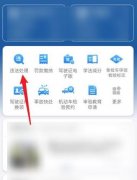 交管12123如何查询违章
交管12123如何查询违章
现在为了方便人们办理交通相关的业务,官方推出了交管12123a......
阅读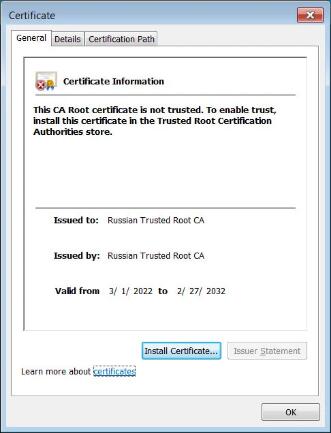 为应对制裁,俄罗斯创建了自己的可信
为应对制裁,俄罗斯创建了自己的可信
目前大多数网站都使用数字证书。部署数字证书后,可以在用户......
阅读 NVR应该选择什么类型的硬盘?
NVR应该选择什么类型的硬盘?
NVR应该选择什么类型的硬盘?硬盘的大小性能对于nvr影响还是有......
阅读 纯净版xp系统缩略图显示文件,不显示文件
纯净版xp系统缩略图显示文件,不显示文件
最近有纯净版xp系统用户来反应,电脑无法查看缩略图查看方式......
阅读 孢子2生物进化下载(孢子进化游戏中文版
孢子2生物进化下载(孢子进化游戏中文版
EA可以说是游戏界最有争议的一家公司,从结果看EA与维旺迪一样......
阅读 保时捷已讨论扩大与苹果
保时捷已讨论扩大与苹果 抖音拍ready go视频方法图解
抖音拍ready go视频方法图解 最近的Windows更新为Window
最近的Windows更新为Window Windows10:重新发布可靠性
Windows10:重新发布可靠性 Windows10预览更新修复了U
Windows10预览更新修复了U 微软测试Windows 10开始菜单
微软测试Windows 10开始菜单 比较常见的电脑病毒有哪
比较常见的电脑病毒有哪 教你快速如何识别QQ中奖诈
教你快速如何识别QQ中奖诈 Switch光明格斗刀锋对决反
Switch光明格斗刀锋对决反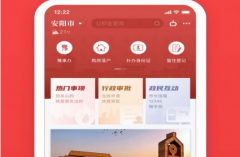 安馨办app官网下载最新版
安馨办app官网下载最新版 小森生活怎么研磨小麦粉
小森生活怎么研磨小麦粉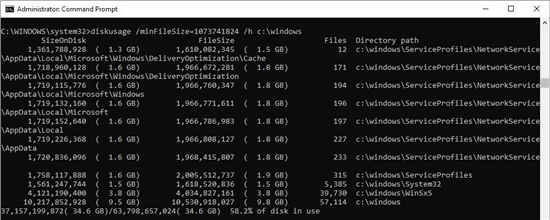 微软正在为Windows10开发一
微软正在为Windows10开发一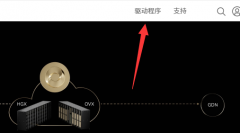 旌宇1650显卡驱动怎么下载
旌宇1650显卡驱动怎么下载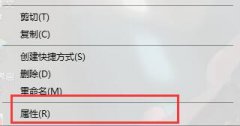 windows无法访问指定设备路
windows无法访问指定设备路 分享电脑系统Windows XP注册
分享电脑系统Windows XP注册 everything设置搜索D盘文件夹
everything设置搜索D盘文件夹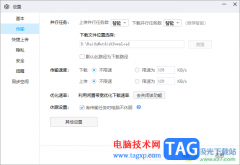 电脑版百度网盘下载速度
电脑版百度网盘下载速度 PPT设置主题的方法
PPT设置主题的方法 Excel解决在单元格中输入
Excel解决在单元格中输入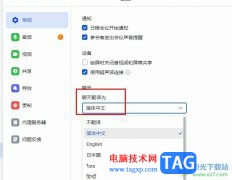 飞书设置视频会议中聊天
飞书设置视频会议中聊天 win10系统蓝屏解决方法
win10系统蓝屏解决方法 飞星鱼VE1220和华为AR1220-
飞星鱼VE1220和华为AR1220- 光纤怎么接无线路由器
光纤怎么接无线路由器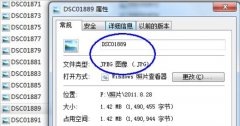
我们如果想要更改一个文件的拓展名,可以直接右键选择它,然后使用重命名的方法更改,但是面对一些文件,我们可能无法在重命名时看到他们的拓展名,这时候应该怎么办呢,其实只要在文...
次阅读

系统家园win7U盘安装教程为各位系统进不去的用户提供了方便快捷的安装方法,只要有U盘就可以进行安装,所有的图文步骤可以让你零基础安装成功,下面来一起开始安装系统吧。...
次阅读
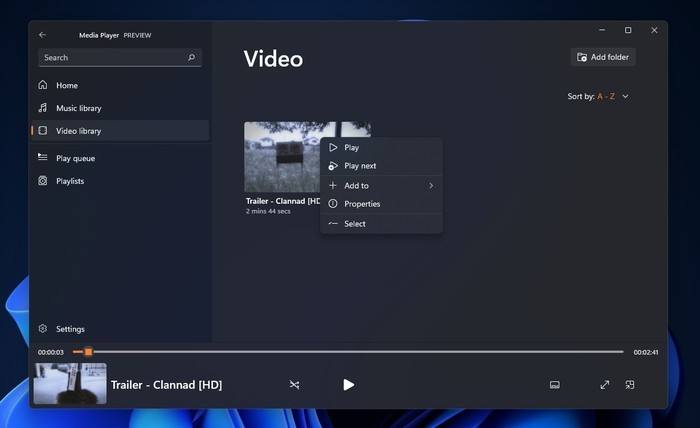
如何在Windows11上安装新的媒体播放器 是的,您可以在稳定版Windows11上安装新的媒体播放器,方法如下。 在 Windows 11 上,有一个新版本的媒体播放器应用程序取代了 G...
次阅读
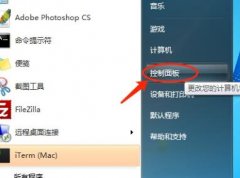
win7的语言包能够用来设置不同的系统语言,不过它是需要手动下载安装的,默认只会有一种语言包,那么win7语言包怎么安装呢,其实只要在控制面板里就能下载安装了。...
次阅读
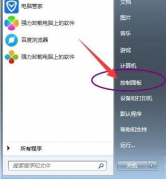
在我们日常使用win7系统电脑时,应该有很多用户遇到过需要关闭硬件加速的情况,那么win7系统电脑怎么关闭硬件加速呢?下面小编就为大家带来win7系统电脑关闭硬件加速的方法,感兴趣的小伙...
次阅读

我们在使用安装了win7操作系统电脑的时候,在微软公布停止对win7操作系统的更新之后许多小伙伴们有的想要继续使用win7,有的就想将自己的电脑升级到win10系统了。那么如果我们想要将自己的...
次阅读

有的朋友在重装完win7系统后发现,由于清除了此前所有的驱动程序,导致新系统中没有驱动了,不知道怎么办。其实我们最重要的就是网卡驱动,能上网之后就可以安装其他驱动程序了。...
次阅读

雨林木风是一款非常好用的品牌系统,这款系统能够很好的帮助到我们去进行系统的快速安装使用等,这款系统可以直装,也可以用U盘安装,但是有些电脑只能用U盘来安装系统,很多的用户们...
次阅读

Microsoft Edge最近通过启动增强进行了更新,该新功能使浏览器在Windows 10上重启后可以更快地启动。 对于未启动的用户,启动增强功能可通过在设备开机时...
次阅读
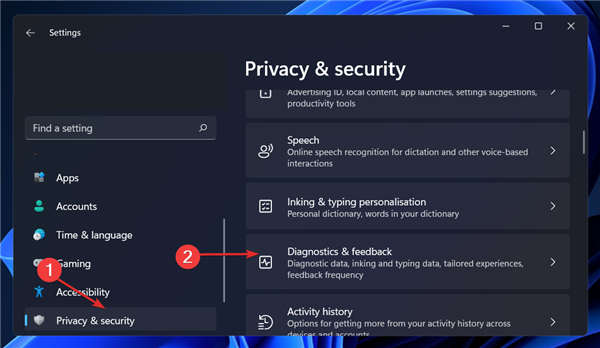
如何在 Windows 11 中禁用遥测? 一.关闭可选的诊断数据 1. 按Windows+I键打开设置应用程序,然后转到隐私和安全,然后是诊断和反馈。 2. 在诊断数据部分下,确保关...
次阅读
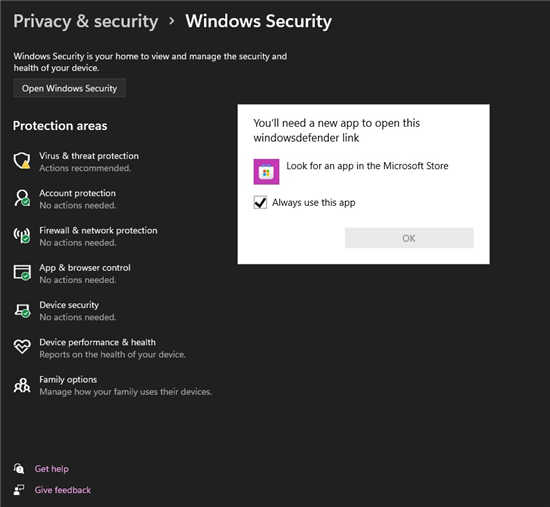
一个似乎相当普遍的错误导致 Windows 安全中心在 Windows 11 的预览版本中显示错误消息您需要一个新的应用程序到此 windowsdefender 链接。 Windows...
次阅读

i5是英特尔旗下的一系列处理器,拥有到现在11代i5的各种不同版本,每一代都有着不同性能。因此对于i5处理器是否能够安装win11,还需要看是第几代的处理器,下面就跟着小编一起来分别了解...
次阅读

华硕FL5700UP是一款搭载intel 酷睿第七代处理器的14寸超薄学生笔记本。预装的是win10系统,但是还是有不少用户喜欢win7系统,该笔记本采用的第七代酷睿CPU,在安装WIN7过程中USB设备不能使用,需...
次阅读
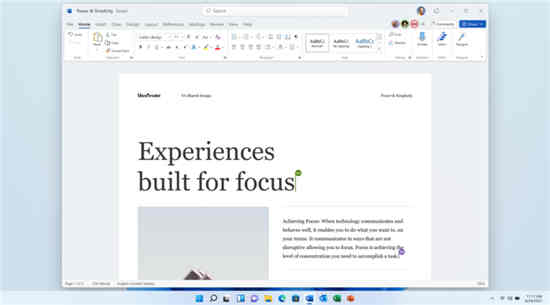
bull; 由于 Microsoft Office 非常有用,用户有兴趣了解有关其与 Windows 11 兼容性的更多信息。 bull; Microsoft Office 带有一个新的和改进的 UI,将为您提供独特的...
次阅读
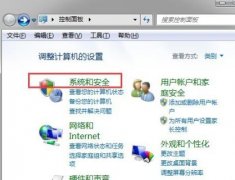
很多的小伙伴为了保护电脑都会设置自动睡眠,但是很多在第二天的时候又恢复了默认禁用的方式,那么该怎么办呢?下面就来看看详细的解决方法吧。...
次阅读